Hướng dẫn cài đặt vChat Bot 2020
Cập nhật: 13/07/2021
Bắt đầu xây dựng vChat Bot của riêng bạn
-
Bước 1: Trước khi bắt đầu xây dựng vChat Bot của bạn. Thứ bạn cần có là một hoặc nhiều kịch bản bao gồm:
-
Các câu hỏi thường gặp
-
Câu trả lời cho các câu hỏi trên
-
Những thông tin bạn cần thu thập
-
Tip: Hãy sắp xếp những câu hỏi tương tự thành một danh mục. Và tạo một sơ đồ logic cho các danh mục hoặc câu hỏi đã có
-
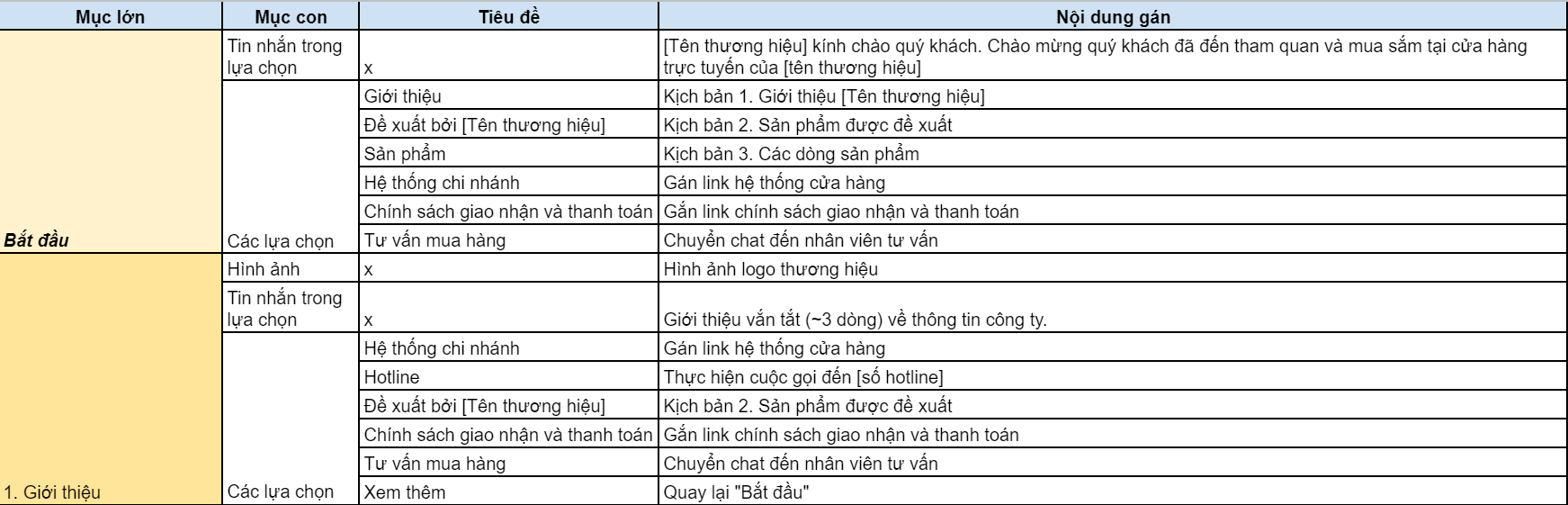
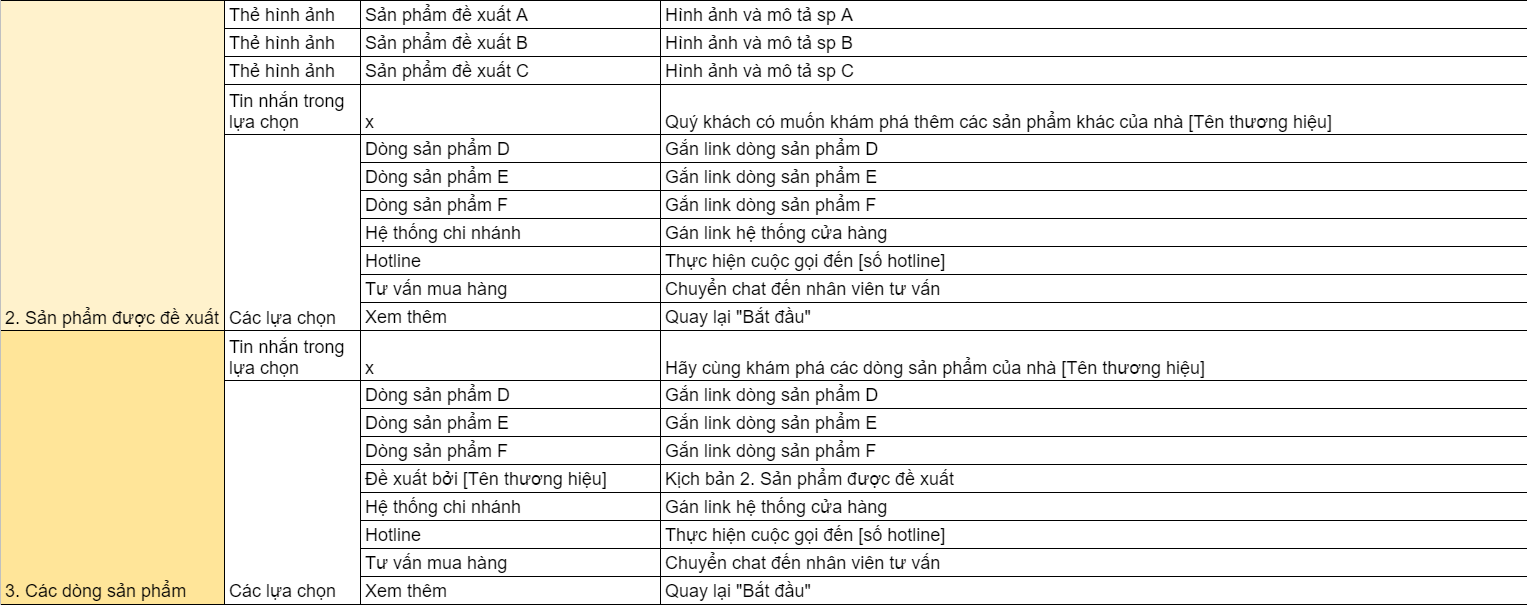
-
Bước 2: Bạn cần đăng nhập tài khoản của bạn tại: Link đăng nhập
-
Bước 3: Truy cập : Link tạo Bot Nhấn vào “Tạo Bot Chat”
-
Bước 4: Đặt tên và nhập mô tả cho vChat Bot mới của bạn. Sau đó nhấn lưu cài đặt để tạo một chat Bot của riêng bạn.
-
Bước 5: Giờ hãy tìm kiếm vị trí của chat Bot bạn đang cần chỉnh sửa và hãy kích vào tên chat Bot đó. Và nhập các kịch bản bạn đã tạo sẵn lên.
-
Bước 5.1: Để bắt đầu, hãy nhấn vào mục “Bắt đầu”. Bên tay phải màn hình sẽ xuất hiện hộp thiết lập tính năng. Hãy chọn 1 trong các tính năng này. Nếu muốn câu hỏi được dẫn đến các câu trả lời hay câu hỏi, kịch bản khác.
-
(Tip: Hãy chọn 1 trong các mục: thẻ thông tin, tin nhắn + lựa chọn hoặc nhiều lựa chọn. Tại đây bạn chỉ cần lên sẵn những mục sẽ có, còn việc thực hiện liên kết sẽ để sau khi hoàn tất các bước.)
-
Bước 5.2: Hãy nhấn “Thêm nhóm kịch bản” và điền tên danh mục lớn của bạn vào. Danh mục lớn này có thể chứa các câu hỏi nhỏ hoặc đơn giản chỉ là câu trả lời cho câu hỏi đã tạo ở phần “bắt đầu” (Tip: Việc thêm danh mục gốc này để sau này bạn có thể chỉ hướng các hành động của khách hàng về điểm bắt đầu.)
-
Bước 5.3: Tới giờ, hãy thêm các trường thông tin phù hợp với câu hỏi thường được đưa ra. Bạn có thể thêm nhiều hơn 1 hành động cho cùng một kịch bản đang được chỉnh sửa. Nhưng hãy lưu ý tới thứ tự sắp xếp sẽ tương ứng với thứ tự hiển thị.
-
Bước 5.4: Sau khi hoàn thành, bạn hãy nhấn nút “Lưu cài đặt” để mọi thứ được lưu lại. Hoặc hãy nhấn nút “Huỷ” nếu bạn cần làm lại mọi thứ từ đầu hoặc không muốn lưu lại những chỉnh sửa không mong muốn.
-
Bước 5.5: Tiếp theo, hãy bắt đầu xây dựng tới phần các câu trả lời. Hãy lựa chọn các hành động ứng với điều bạn mong muốn, hoặc đơn giản chỉ chọn mục “tin nhắn” và nhập câu trả lời của bạn vào đó. Hãy lưu các câu trả lời của bạn thành một nhóm kịch bản để bạn dễ dàng tìm thấy chúng hơn.
-
-
Bước 5.6: Kế tiếp, hãy lặp lại những thao tác: Thêm kịch bản hoặc nhóm kịch bản; tạo các câu hỏi và câu trả lời trong các kịch bản; lưu cài đặt. Cho tới khi bạn đã điền xong các kịch bản đã có sẵn.
-
-
Bước 6: Việc nhập kịch bản lên đã xong đồng nghĩa với việc bạn đã có thể bắt đầu liên kết các kịch bản lại với nhau.
-
Bước 6.1 Hãy quay trở lại Nhóm kịch bản gốc chứa các câu hỏi hoặc kịch bản nhỏ hơn. Và hãy chọn mục bạn cần chỉ hướng hay đưa ra hành động.
-
-
-
Bước 6.2 Sau khi xong chỉ hướng xong, bạn cần kiểm tra lại tính logic của chúng xem đã đúng hay chưa.
-
-
Bước 7: Hãy chắc chắn rằng bạn đã lưu lại mọi thứ. Giờ bạn có thể quay lại trang quản lý Bot chat. Nhấn “BẬT” vChat Bot để liên kết Bot với khung chat vChat để bắt đầu những trải nghiệm của bạn với vChat Bot.
- Bước 8: Khi sử dụng chatbot tự động, bạn không thể sử dụng các tin nhắn tự động khác, nếu không sẽ dẫn đến việc chatbot không thể hoạt động được.
Tin nhắn mời chat giả: Cài đặt => cài đặt tương tác => tạo tin nhắn giả => tắt tính năng.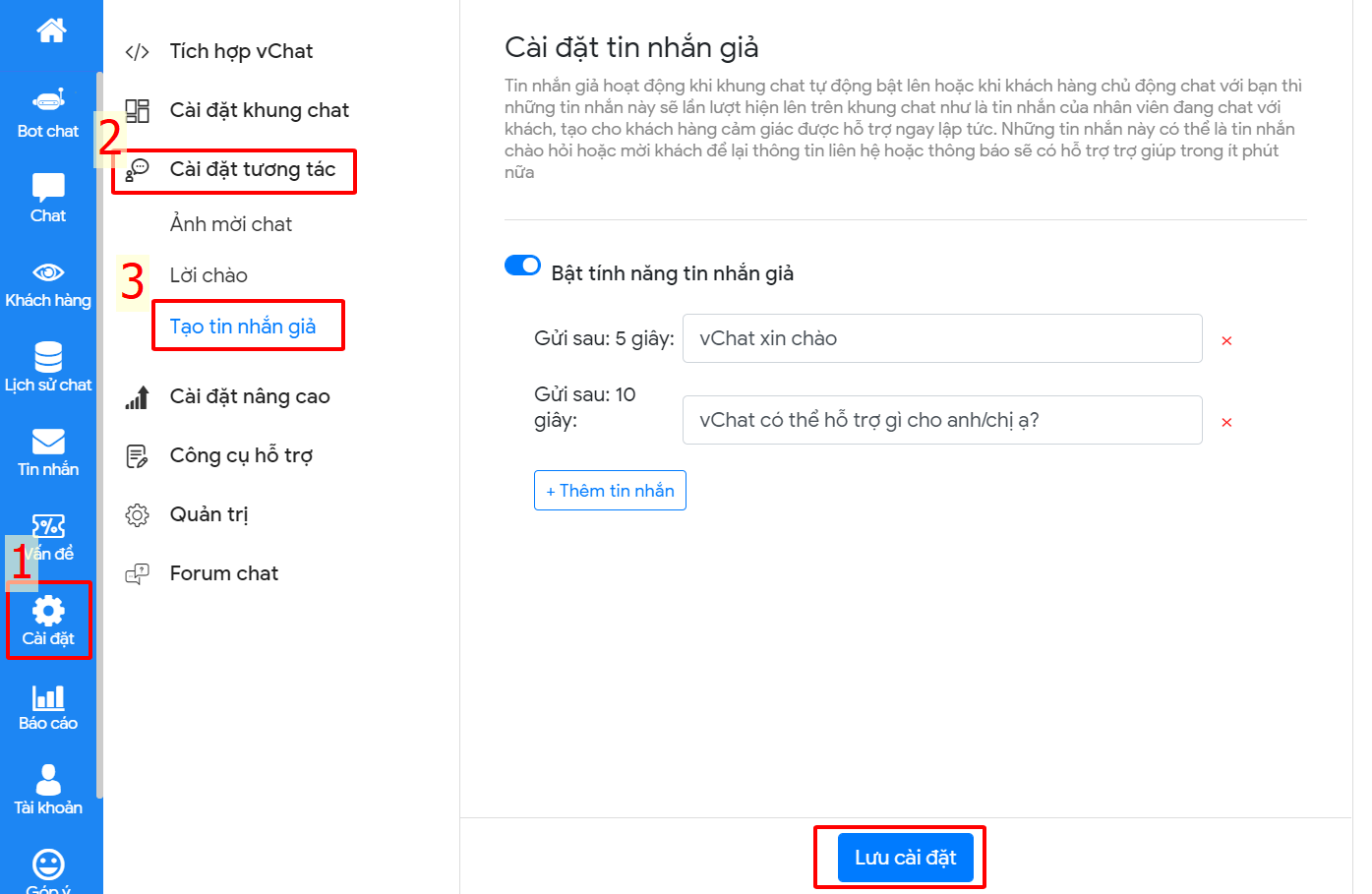
- Tin nhắn trả lời tự động: Cài đặt => cài đặt nâng cao => trả lời tự động => tắt tính năng.
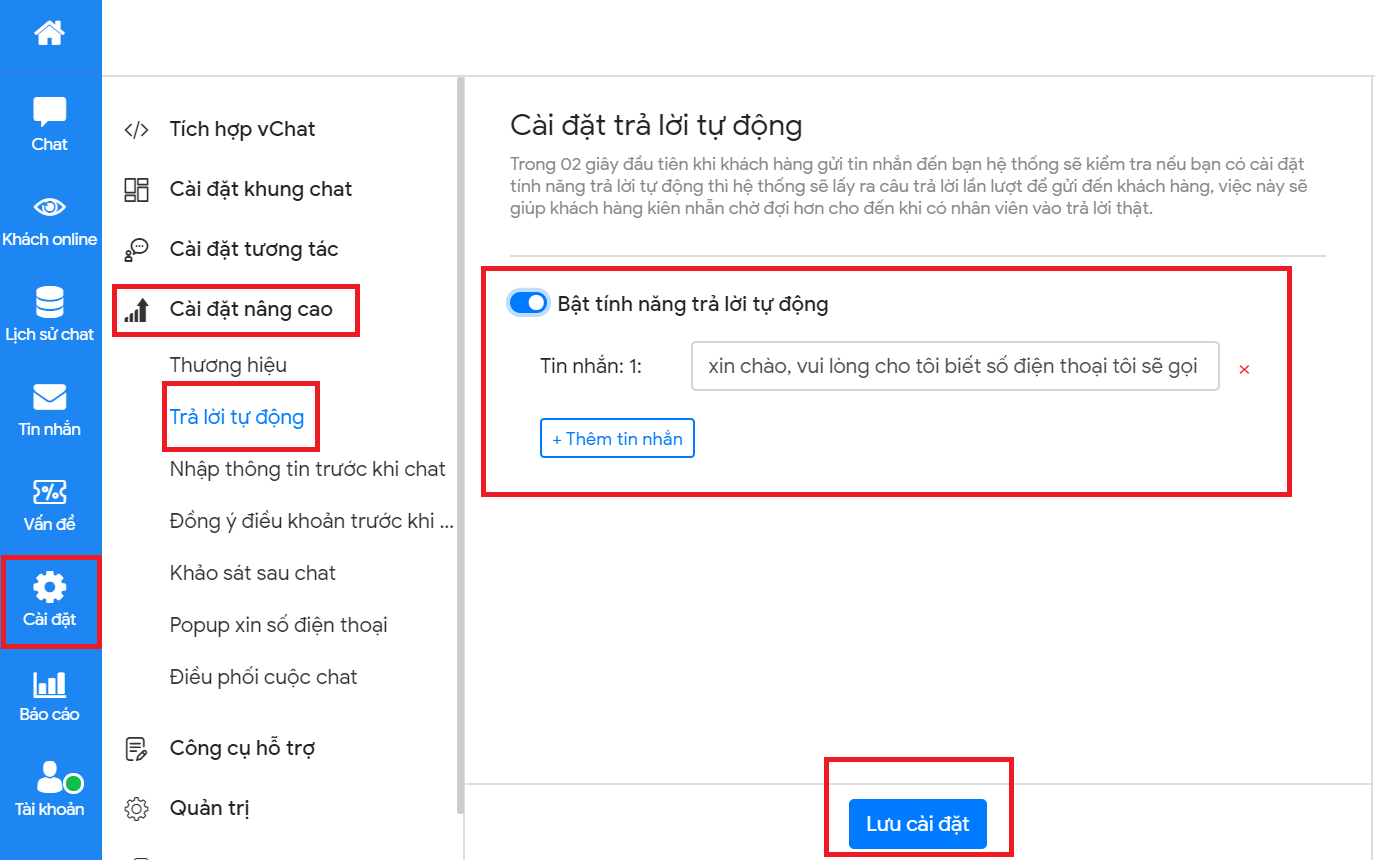
Trụ sở chính: Số 102, phố Thái Thịnh, phường Trung Liệt, quận Đống Đa, Hà Nội
Chi nhánh Hồ Chí Minh: Đường Lữ Gia, Phường 15, Quận 11, Hồ Chí Minh
Hotline: (024)73 050 105 - 039 2250 821
Email: [email protected]